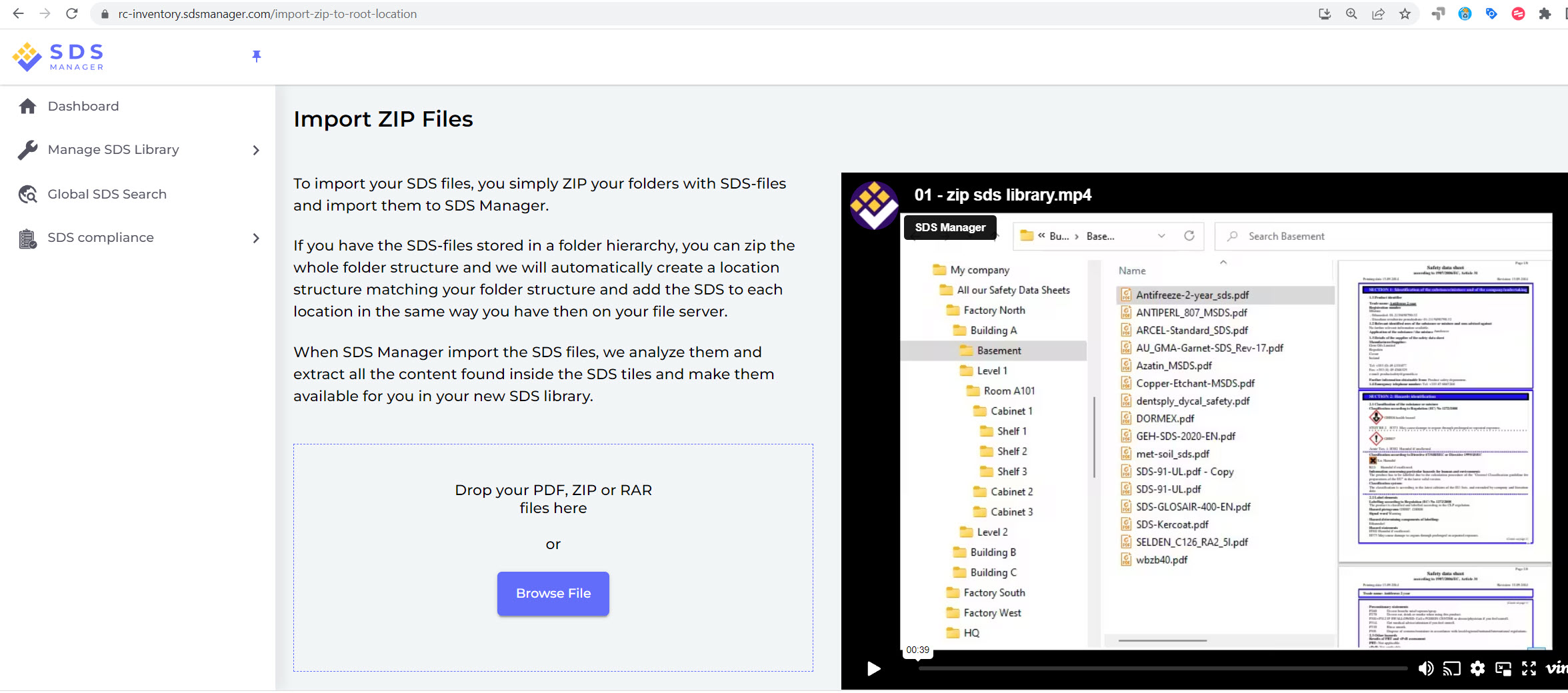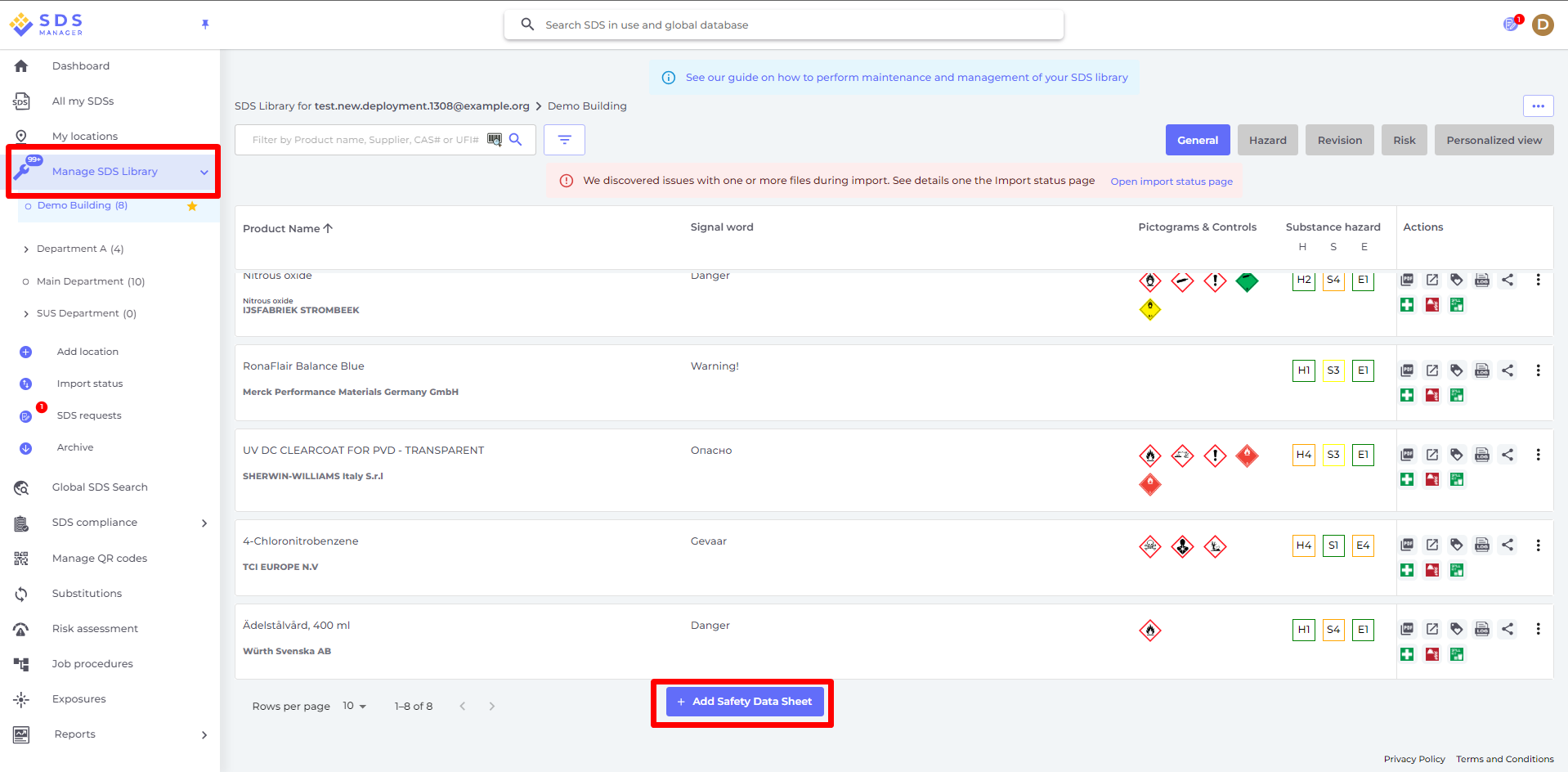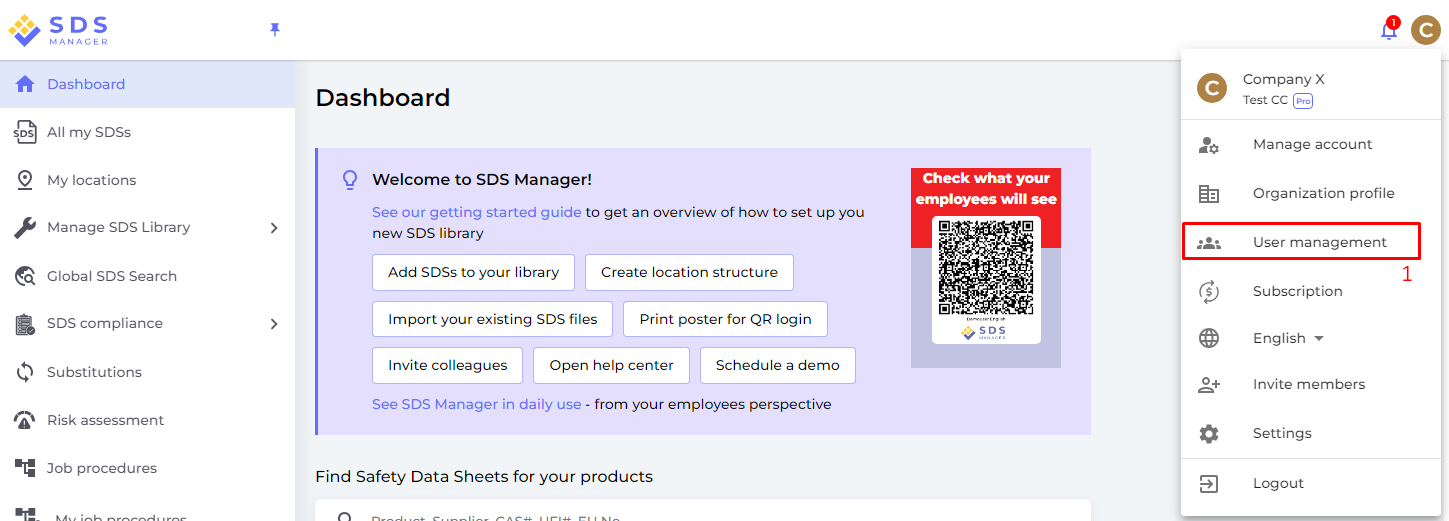Miten aloitan käyttöturvallisuustiedote-kirjaston käytön? - 8 helppoa vaihetta
Tässä artikkelissa näytämme, kuinka voit aloittaa käyttöturvallisuustiedote-kirjaston hallinnan SDS Managerilla. Käymme läpi seuraavat kohdat:
Vaihe 1: Luo sijainnit (jos kemikaaleja on varastoituna ja käytössä useissa sijainneissa)
Vaihe 2: Tuo olemassa olevat käyttöturvallisuustiedostot (jos sinulla on niitä)
Vaihe 3: Päivitä tuodut käyttöturvallisuustiedotteet uusimpaan versioon
Vaihe 4: Lisää käyttöturvallisuustiedotteita tai kemikaaleja sijainteihin etsimällä tietokannastamme, jossa on yli 13 miljoonaa käyttöturvallisuustiedotetta
Vaihe 5: Luo QR-koodijuliste, jonka avulla työntekijät voivat käyttää käyttöturvallisuustiedote-kirjastoa QR-koodin avulla
Vaihe 6: Kutsu työntekijät liittymään SDS Manageriin
Vaihe 7: Tarkista käyttöturvallisuustiedotteet, jotka sisältävät rajoitettuja kemikaaleja, ja korvaa ne tarvittaessa
Vaihe 8: Luo toissijaiset säiliömerkinnät vaarallisille kemikaaleille
Valinnaiset vaiheet:
Vaihe 9: Tulosta käyttöturvallisuustiedote-kansiot, jos haluat fyysiset kopiot sijainneille (Valinnainen)
Vaihe 10: Tee riskinarviointi kaikille kemikaaleillesi (Valinnainen)
Vaihe 11: Luo riskinarvioidut työohjeet (Valinnainen)
Vaihe 1: Luo sijainnit (jos kemikaaleja on varastoituna ja käytössä useissa sijainneissa)
Organisaatioille, joilla on suuri määrä käyttöturvallisuustiedotteita, voi olla hyödyllistä järjestää ne sijaintien/osastojen mukaan.
Sijaintirakenteen avulla voit delegoida ylläpitäjäoikeuksia tiettyihin sijainteihin muille tiimin jäsenille. Se myös mahdollistaa, että työntekijät pääsevät käsiksi vain niihin käyttöturvallisuustiedotteisiin, jotka ovat relevantteja heidän työpaikallaan.
Voit luoda rajattoman määrän sijaintitasoja.
SDS Managerissa voit liittää käyttöturvallisuustiedotteet sijainteihin.
Alla on esimerkki sijaintihierarkiasta. Sulkeissa oleva numero osoittaa, kuinka monta käyttöturvallisuustiedotetta kuhunkin sijaintiin on liitetty.
Voit hallita sijaintirakennetta kohdassa "Omat sijainnit". Käytä "Lisää sijainti" -painiketta uusien sijaintien luomiseen ja "+"-painiketta alisijaintien luomiseen.
Klikkaa tästä avaa SDS Manager sijaintien hallintaa varten (vaatii kirjautumisen)
Vaihe 2: Tuo olemassa olevat käyttöturvallisuustiedostot (jos sinulla on niitä)
Jos käyttöturvallisuustiedotteesi ovat tällä hetkellä tallennettuna jaettuun kansioon, voit helposti tuoda ne kaikki SDS Manageriin.
Voit yksinkertaisesti pakata käyttöturvallisuustiedostojen kansiot zip-tiedostoksi ja tuoda ne SDS Manageriin.
Jos tiedostot on tallennettu kansiorakenteeseen, voit pakata koko kansion, ja järjestelmä luo automaattisesti vastaavan sijaintirakenteen sekä lisää käyttöturvallisuustiedotteet kuhunkin sijaintiin samalla tavalla kuin ne ovat tiedostojärjestelmässäsi.
Kun SDS Manager tuo käyttöturvallisuustiedostot, se analysoi ne ja purkaa niistä kaiken sisällön, jotta ne ovat saatavilla uudessa käyttöturvallisuustiedote-kirjastossasi.
Se on ainutlaatuinen ominaisuus, ja SDS Manager on ainoa palveluntarjoaja, jolla on tällainen tuontiominaisuus.
Klikkaa tästä avaa SDS Manager zip-tiedoston tuontia varten (vaatii kirjautumisen)
Kun SDS Manager tuo zip-tiedostosi, sijainnit luodaan automaattisesti ja käyttöturvallisuustiedotteet lisätään vastaaviin sijainteihin:

Tuonnin jälkeen saat ilmoituksen kaikista vanhentuneista käyttöturvallisuustiedotteista, jotka tulisi päivittää uusimpaan versioon tietokannastamme.
Voit myös lisätä yksittäisen käyttöturvallisuustiedoston avaamalla "Hallinnoi käyttöturvallisuustiedote-kirjastoa" ja painamalla "Lisää käyttöturvallisuustiedote" -painiketta. Alla olevassa ikkunassa voit vetää ja pudottaa tiedoston tai selata järjestelmästäsi lisätäksesi käyttöturvallisuustiedote-PDF:n kirjastoon.
Klikkaa tästä avaa SDS Manager lisätäksesi yksittäisen käyttöturvallisuustiedote-PDF:n (vaatii kirjautumisen)

Jos sinulla on jo käyttöturvallisuustiedotekansioita (PDF-tiedostoja, jotka sisältävät useita käyttöturvallisuustiedotteita) kullekin sijainnillesi, voit yksinkertaisesti ladata kansiotiedoston käyttöturvallisuustiedote-kirjastoon.
Järjestelmä lukee automaattisesti tuodun PDF-tiedoston, tunnistaa, mitkä käyttöturvallisuustiedotteet siinä on, ja lisää ne sijaintiin.
Tämän menetelmän avulla voit täyttää käyttöturvallisuustiedote-kirjastosi tuhansilla tiedostoilla muutamassa minuutissa. Ainoa vaatimus on, että sinulla on käyttöturvallisuustiedotekansio jokaiselle yrityksesi sijainnille.
Jos sinulla ei ole yhtään käyttöturvallisuustiedostoa, mutta sinulla on XLS- tai CSV-tiedosto, joka sisältää aineesi, lista voidaan tuoda SDS Manageriin. Ilmoita meille, jos haluat rakentaa käyttöturvallisuustiedote-kirjastosi tuomalla tuoteluettelosi, niin autamme sinua tietojen tuonnissa.
Vaihe 3: Päivitä tuodut käyttöturvallisuustiedotteet uusimpaan versioon
Uusia versioita käyttöturvallisuustiedotteista julkaistaan 1–3 vuoden välein.
Uudet versiot julkaistaan uusien sääntelyvaatimusten, korjausten tai toimittajien uusien havaintojen vuoksi. Kemikaalien käyttäjien on pidettävä kirjastossaan viimeisimmät käyttöturvallisuustiedotteiden versiot.
SDS Manager tarkistaa jatkuvasti tuhansia toimittajien verkkosivustoja uusien käyttöturvallisuustiedotteiden versioiden varalta ja lisää ne tietokantaamme.
Kun käytät SDS Manageria, saat ilmoituksen, kun löydämme kirjastossasi olevista käyttöturvallisuustiedotteista uusia versioita. SDS Managerin yläpalkissa näkyy hälytyskuvake, joka ilmoittaa kirjastossasi olevien vanhentuneiden käyttöturvallisuustiedotteiden määrän. Alla olevassa esimerkissä on 35 vanhentunutta käyttöturvallisuustiedotetta, jotka on päivitettävä.

Kun napsautat ilmoituskelloa, sinut ohjataan "Käyttöturvallisuustiedotteet, joista on uudempi versio" -sivulle, jossa luettelemme kirjastossasi olevat käyttöturvallisuustiedotteet, joista olemme löytäneet uudemmat versiot.
Klikkaa tästä avaa SDS Manager tarkistaaksesi, mitkä käyttöturvallisuustiedotteet ovat päivitettävissä (vaatii kirjautumisen)
Klikkaa "Diff."-painiketta nähdäksesi rinnakkain käyttöturvallisuustiedotteen nykyisen ja uuden version erot.

Voit päivittää yhden käyttöturvallisuustiedotteen kerrallaan (1) tai päivittää kaikki käyttöturvallisuustiedotteet uusimpaan versioon yhdellä toiminnolla (2).

Vaihe 4: Lisää käyttöturvallisuustiedotteita tai kemikaaleja sijainteihin etsimällä tietokannastamme, jossa on yli 13 miljoonaa käyttöturvallisuustiedotetta
Voit hallita käyttöturvallisuustiedotteitasi kohdassa "Hallinnoi käyttöturvallisuustiedote-kirjastoa"
Klikkaa tästä avaa SDS Manager käyttöturvallisuustiedote-kirjaston hallintaa varten (vaatii kirjautumisen)
Lisätäksesi käyttöturvallisuustiedotteen tuotteelle, etsi tuotteen nimi, vie hiiri (+) -kuvakkeen päälle ja valitse "Lisää käyttöturvallisuustiedote SIJAINTIISI".

Jos haluat lisätä saman käyttöturvallisuustiedotteen useisiin sijainteihin yhdellä kertaa, valitse "Lisää käyttöturvallisuustiedote muihin sijainteihin".

KÄSIN LISÄÄMINEN: Joskus haluat lisätä tuotteen käyttöturvallisuustiedote-kirjastoosi, mutta et tiedä, mihin käyttöturvallisuustiedotteeseen tuote liittyy.
Tällaisissa tapauksissa voit lisätä tuotteen tiedot käyttöturvallisuustiedote-kirjastoosi ja liittää käyttöturvallisuustiedotteen tuotteeseen myöhemmin. Näin voit antaa hankintaosaston tai logistiikkahenkilöstön lisätä tuotteita SDS Manageriin ja antaa työturvallisuus- ja ympäristöpäällikön lisätä vastaavan käyttöturvallisuustiedotteen myöhemmin.

SDS Managerissa löydät luettelon aineista, joilta puuttuu käyttöturvallisuustiedote. Tämän luettelon avulla on helppo lisätä puuttuvat käyttöturvallisuustiedotteet ja pitää kirjasto ajan tasalla.
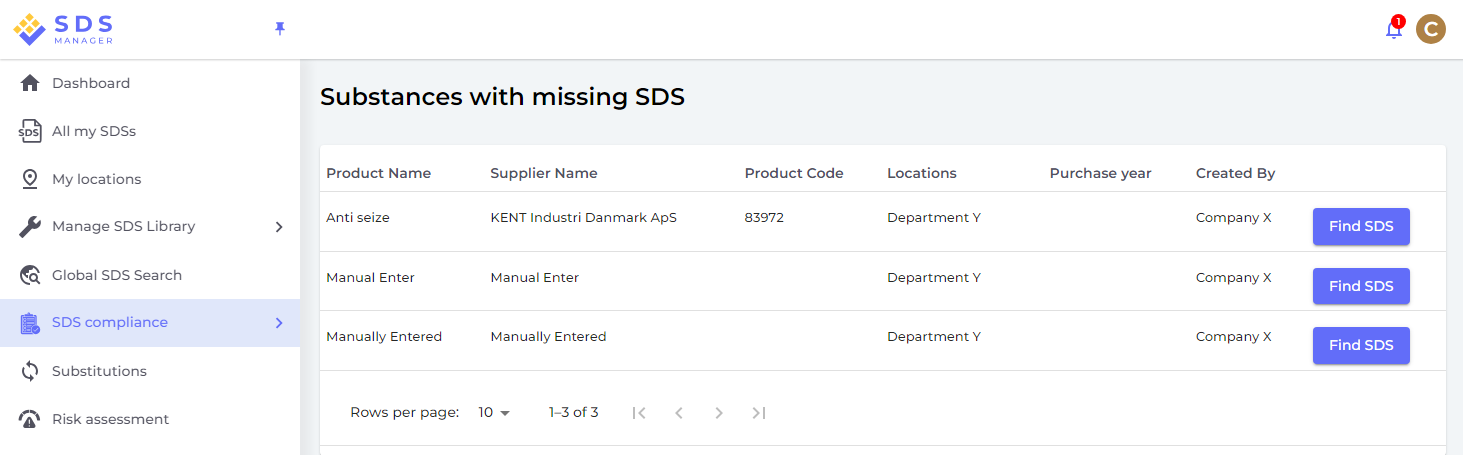
Vaihe 5: Luo QR-koodijuliste, jotta työntekijäsi voivat käyttää käyttöturvallisuustiedote-kirjastoa
(1) Klikkaa tästä avaa SDS Manager -käyttäjähallinta (vaatii kirjautumisen)
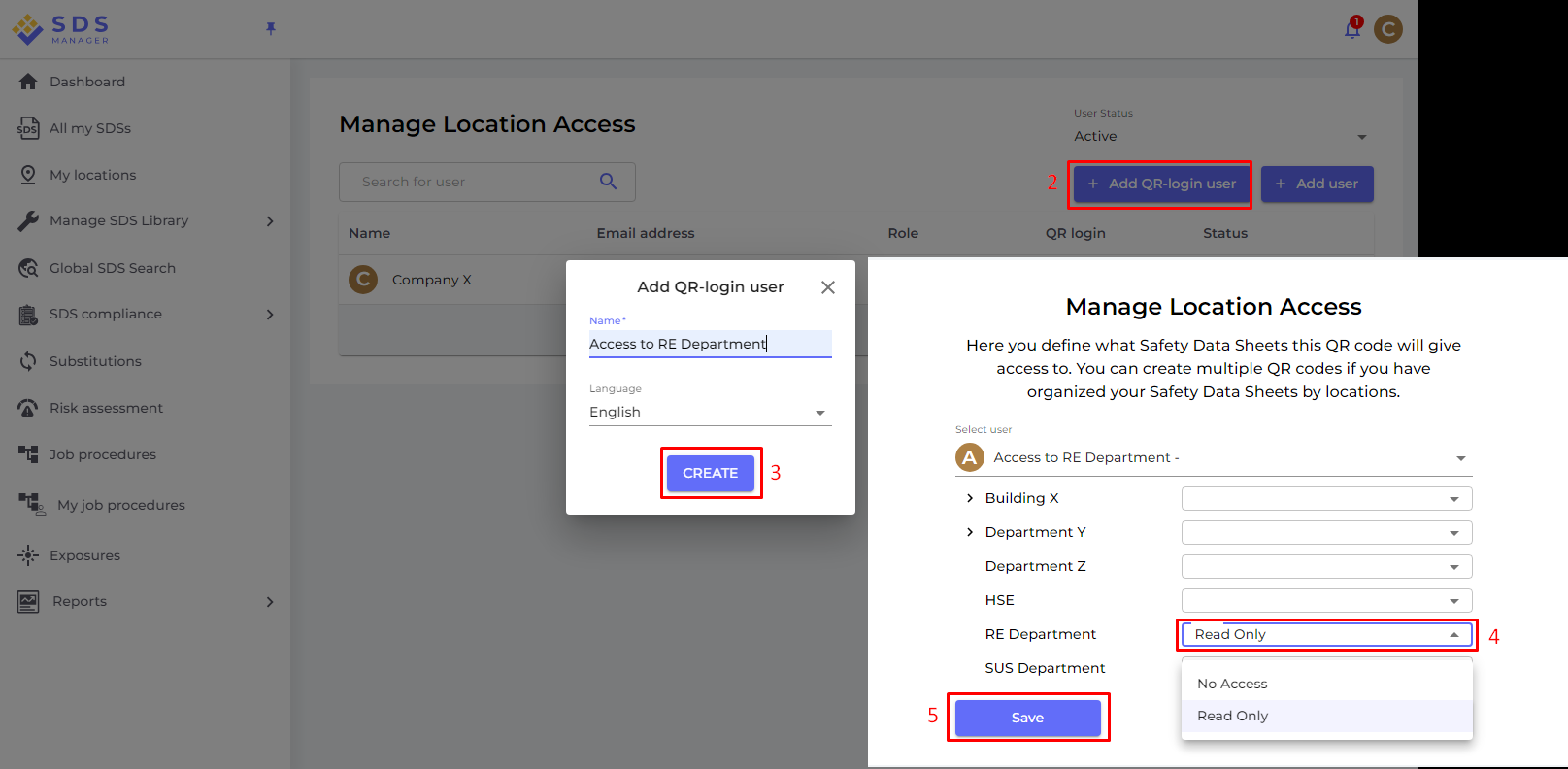
Kun QR-koodikäyttäjä on luotu, voit tarkastella QR-koodia napsauttamalla (1) QR-koodikuvaa.

Painike (2) "Tulosta QR-koodi kirjautumista varten" luo julisteen, jossa on QR-koodi.
Jos haluat antaa pääsyn käyttöturvallisuustiedote-kirjastoon organisaatiosi intranetin kautta, voit yksinkertaisesti (3) luoda QR-koodikäyttäjän, skannata QR-koodin ja kopioida linkin lisättäväksi intranetiin.
Painike (4) "Lähetä pääsylinkki sähköpostilla tiimillesi" antaa sinun jakaa pääsyn sähköpostitse.
Voit myös napsauttaa kuvaa tai skannata alla olevan QR-koodin matkapuhelimellasi nähdäksesi, miltä tämä näyttää työntekijöillesi.

Jos haluat linkin, joka antaa pääsyn kaikkiin organisaatiosi käyttöturvallisuustiedotteisiin, QR-koodikäyttäjälle on myönnettävä pääsy kaikkiin sijainteihin.
Voit luoda useita “QR-koodikäyttäjiä” – esimerkiksi yhden jokaiselle sijainnillesi tai yhden, joka antaa pääsyn kaikkiin organisaatiosi käyttöturvallisuustiedotteisiin käyttöturvallisuustiedote-kirjastossa.
Vaihe 6: Kutsu työntekijäsi liittymään SDS Manageriin
SDS Managerissa voit lisätä rajoittamattoman määrän käyttäjiä. Suosittelemme, että luot käyttäjätilit vain niille työntekijöille, jotka hallinnoivat käyttöturvallisuustiedote-kirjastoa.
Klikkaa tästä avaa SDS Manager kutsuaksesi työntekijöitä (vaatii kirjautumisen)
Kutsutuilla käyttäjillä voi olla joko pääkäyttäjän, henkilöstön tai ei pääsyä -rooli.
Voit määrittää käyttöoikeuden sijaintikohtaisesti. Käyttäjä voi saada pääkäyttäjäroolin yhdellä sijainnilla ja vain lukuoikeuden muilla sijainneilla.
Jotta käyttäjä voi hallita käyttöturvallisuustiedotteita kirjastossasi, hänen on saatava pääkäyttäjärooli.

Vaihe 7: Tarkista käyttöturvallisuustiedotteet, jotka sisältävät rajoitettuja kemikaaleja, ja korvaa ne tarvittaessa
SDS Manager tarjoaa yleiskatsauksen kaikista kemikaaleista, jotka ovat rajoituslistoilla, kuten ZDHC, California Proposition 65, REACH ja muilla.
Näissä luetteloissa olevat aineet tunnistetaan joko EC- tai CAS-numerolla.
SDS Manager hakee käyttämiesi käyttöturvallisuustiedotteiden kohdasta 3 CAS- ja EC-numerot ja tarkistaa, löytyvätkö nämä numerot mistään rajoituslistasta.
SDS Managerissa voit tarkastella kaikkia käyttöturvallisuustiedotteita, jotka sisältävät rajoitettuja aineosia.
Alla on esimerkki siitä, kuinka listaamme tuotteet, jotka sisältävät rajoitettuja aineosia:
Yllä oleva luettelo on arvioitavien tuotteiden ehdotuslista.
Kun olet varmistanut, että sisältö on hyväksyttävää, voit merkitä käyttöturvallisuustiedotteen 'Hyväksytyksi'.
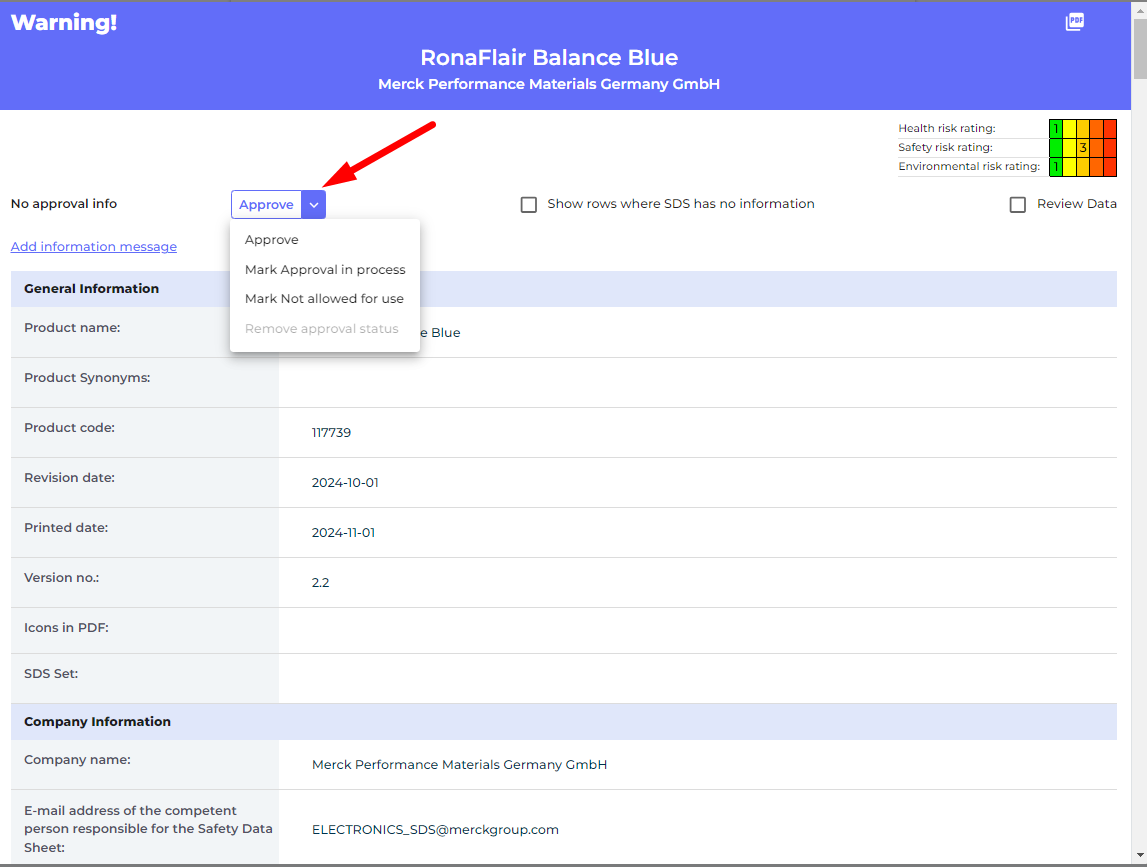
Vaihe 8: Luo toissijaiset säiliötarrat erittäin vaarallisille kemikaaleille
Voit luoda toissijaisia säiliötarroja napsauttamalla tarrakuvaketta.
Klikkaa tästä avaa SDS Manager luodaksesi toissijaiset säiliötarrat (vaatii kirjautumisen)
Tarrassa on vastaavat QR-koodit, joiden avulla voit tarkastella varsinaista käyttöturvallisuustiedostoa sekä seurata kemikaalien käyttöä ja hävittämistä.
Käyttöturvallisuustiedotteessa esiintyvät symbolit, vaaralausekkeet ja ennaltaehkäisevät lausekkeet näkyvät myös tarrassa.

Vaihe 9: Tulosta käyttöturvallisuustiedotekansiot, jos haluat säilyttää paperiversioita sijainneilla (Valinnainen)
Jokaisessa käyttöturvallisuustiedotekirjastosi sijainnissa on 'Tulosta kansio' -painike, joka luo PDF-tiedoston, joka sisältää kaikki kyseisessä sijainnissa olevat käyttöturvallisuustiedotteet. Kansion ensimmäisellä sivulla on sisällysluettelo kaikista käyttöturvallisuustiedotteista.
Klikkaa tästä avaa SDS Manager luodaksesi käyttöturvallisuustiedotekansiot (vaatii kirjautumisen)
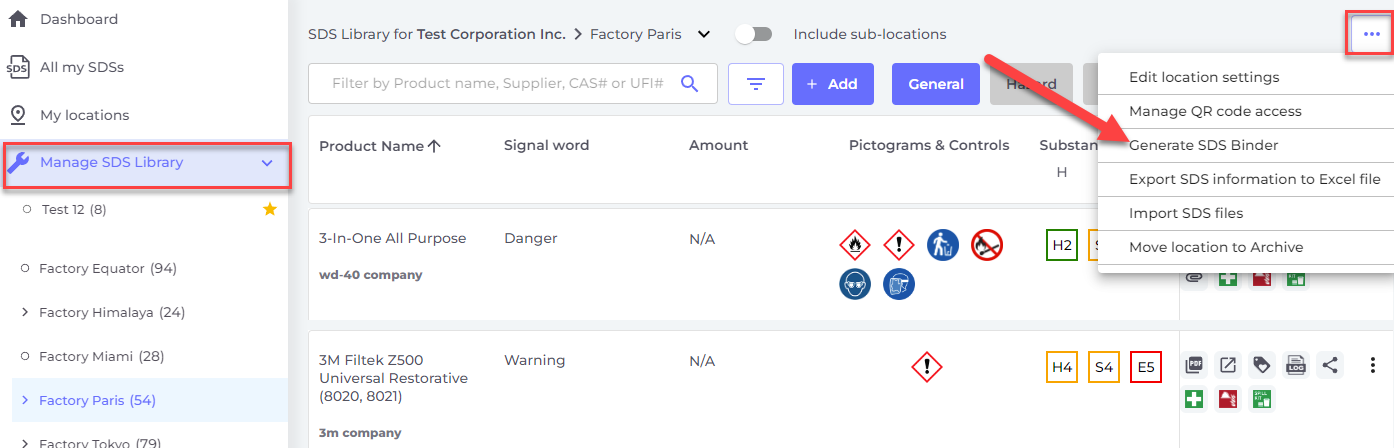
PDF-tiedosto voidaan tulostaa, jos tarvitset paperiversioita.
Vaihe 10: Suorita kemikaalien riskinarviointi (Valinnainen)
Kemikaalien ja aineiden riskinarviointi voidaan tehdä joko työmenettelyjen kautta tai suoraan aineelle, jos riski ei liity suoraan tiettyyn työmenettelyyn tai jos yrityksesi ei halua dokumentoida työmenettelyjä SDS Managerissa.
Tässä tapauksessa voit tehdä riskinarvioinnin suoraan aineelle. Aineen (käyttöturvallisuustiedotteen) riskinarviointi on lähes identtinen työmenettelyihin liittyvän aineiden riskinarvioinnin kanssa ja sisältää seuraavat:
- Aineen olomuoto
- Mihin aine käytetään
- Kuinka ainetta tulisi käyttää
- Kuinka aine tulisi hävittää
- Altistumisen kesto aineelle käsittelyn aikana
- Käsiteltävän aineen määrä
- Aineen käsittelyyn liittyvät vaaratyypit
- Riskiluokitus, altistumisen luokitus sekä henkilösuojainten ja muiden hallintakeinojen vaikutus kullekin vaaratyypille
- Varastointiriski turvallisuuteen liittyvien tapahtumien osalta
- Varastointiriski ympäristöpäästöihin liittyvien tapahtumien osalta
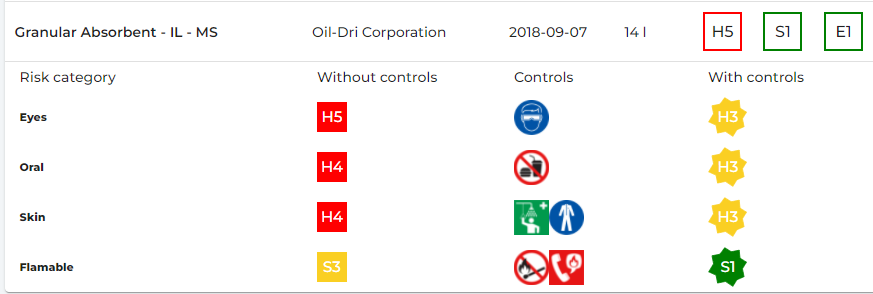
Kaikille sijainneille, joissa ainetta säilytetään, voidaan arvioida varastointiriski.

Vaihe 11: Luo riskinarvioidut työmenettelyt (Valinnainen)
SDS Managerissa voit arvioida työmenettelysi REACH-, OSHA- ja COSHH-standardien mukaisesti.
Työmenettelyn riskinarvioinnissa voit tallentaa seuraavat tiedot:
- Työmenettelyn toistuvuus
- Käyttäjä, joka suorittaa työmenettelyn
- Sijainnit, joissa työmenettelyt suoritetaan
- Työmenettelyn kuvaus
- Työvaiheiden kuvaus
- Vaarojen kuvaus
- Lisättävät aineet (käyttöturvallisuustiedotteet), joita käytetään työmenettelyssä.
Jokaiselle työmenettelyssä käytettävälle aineelle voidaan tallentaa seuraavat tiedot:
- Aineen olomuoto
- Mihin aine käytetään
- Kuinka ainetta tulisi käyttää
- Kuinka aine tulisi hävittää
- Altistumisen kesto aineelle työmenettelyn aikana
- Työmenettelyssä käytettävän aineen määrä
- Työmenettelyyn liittyvät vaaratyypit
- Riskiluokitus, altistumisen luokitus sekä henkilösuojainten ja muiden hallintakeinojen vaikutus kullekin vaaratyypille
- Varastointiriski turvallisuuteen liittyvien tapahtumien osalta
- Varastointiriski ympäristöpäästöihin liittyvien tapahtumien osalta.
Työmenettelyn riskinarvioinnissa riskit listataan sekä ilman henkilösuojaimia ja hallintakeinoja että niiden kanssa.
SDS Manager käyttää riskiluokittelua asteikolla 1-5 koskien (T)erveysriskiä, (T)urvallisuusriskiä ja (Y)mpäristöriskiä.
Alla olevassa esimerkissä voidaan nähdä, että kaikki terveysriskit ovat keskikorkeita (T3), kun taas turvallisuusriski on erittäin matala (T1).
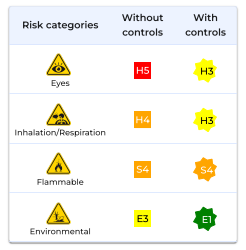
Työmenettelyssä tunnistetut hallintakeinot näkyvät kaikissa toissijaisissa säiliötarroissa, jotka ovat SDS Manager -käyttäjien saatavilla.
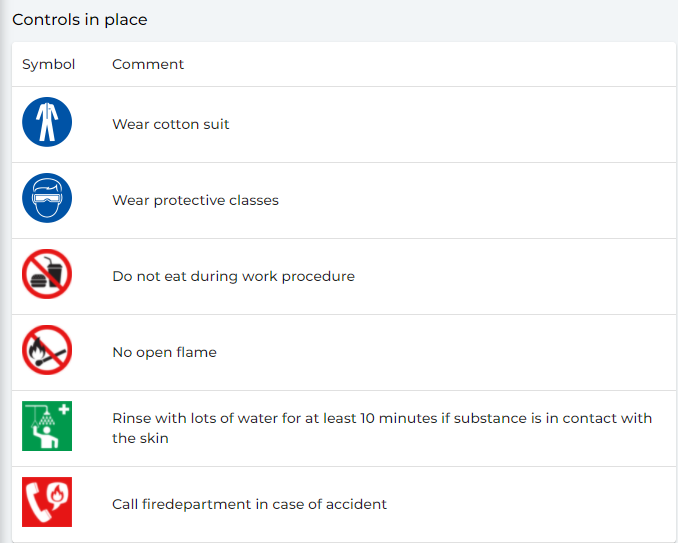
Työmenettelyt voidaan hyväksyä ja päivittää.